Windows 10 es un sistema operativo increíble con muchas funciones y una gran versatilidad. No importa qué periféricos esté tratando de conectar, incluso si la compatibilidad no es del 100%, eventualmente lo logrará.
A pesar de eso, parece que muchos usuarios informan problemas con sus teclados, más precisamente, que sus teclas multimedia no funcionan. Ese es un gran problema para los usuarios, especialmente para los usuarios hambrientos de medios.
Si tienes el mismo problema, ya sea en el teclado de un portátil o en uno externo, tenemos la solución para ti.
¿Por qué mis teclas multimedia no funcionan? La causa más probable es que no haya configurado correctamente la aplicación predeterminada. En la mayoría de los casos, la aplicación de música predeterminada en Windows 10 es Groove Music. Después de configurar una determinada aplicación como predeterminada, cambie la extensión de Google Play Music en Chrome y verifique su teclado externo.
- Establecer el programa predeterminado correcto
- Compruebe el teclado externo
- Cambiar las extensiones de Google Chrome
Solución 1: configure el programa predeterminado correcto
Algunos usuarios informaron que sus teclas multimedia no funcionaban en Windows 10 porque la aplicación que intentaban controlar no era la aplicación predeterminada. Después de que lo cambiaron, todo funcionó bien.
Para establecer la aplicación predeterminada, haga lo siguiente:
- Ir a Inicio > Configuración.
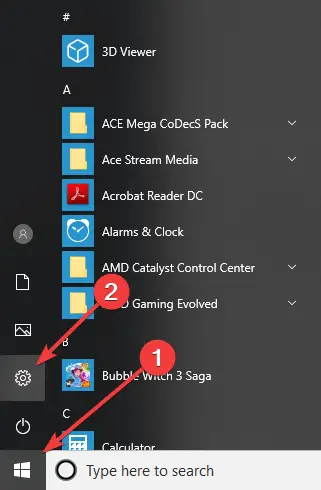
- En Configuración, haga clic en aplicaciones y luego en Aplicaciones predeterminadas.
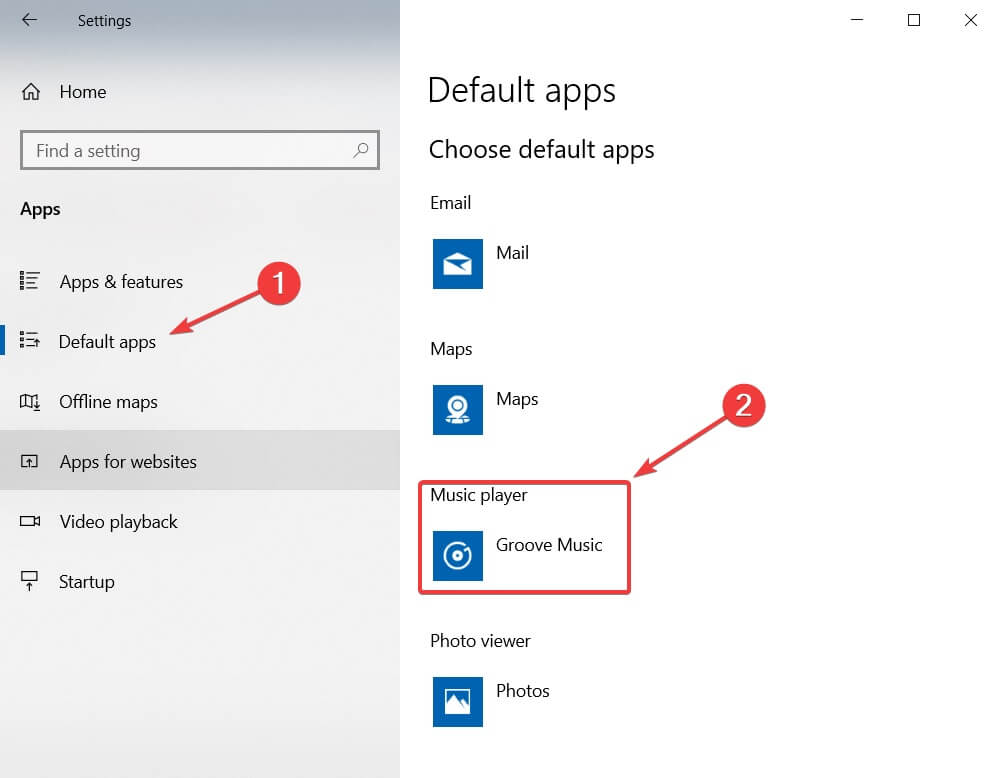
- En Reproductor de música, haga clic en la aplicación predeterminada (generalmente Música de ritmo).
- Él Elige una aplicación ventana emergente. Seleccione el reproductor multimedia deseado haciendo clic en él.
Eso es. Una solución bastante simple que impedirá que Groove Music o Windows Media Player superen sus teclas multimedia.
Solución 2: compruebe el teclado externo
Si está utilizando un teclado externo, intente algunas comprobaciones y soluciones simples, como cambiar el puerto de conexión USB, conectar el teclado a otra computadora para ver si funciona y deshabilitar o desinstalar cualquier software de teclado.
Si el teclado funciona en otra PC, entonces el problema está en la conexión entre este y su computadora con Windows 10. Cambiar el puerto USB puede resolver el problema.
Si eso no lo resuelve, deshabilite o desinstale cualquier software de teclado como IntelliPoint o Logitech porque estas aplicaciones pueden modificar y afectar sus teclas multimedia al reasignarlas para que no hagan nada o para que realicen otras acciones.
Solución 3: cambie las extensiones de Google Chrome
La mayoría de los usuarios que se deshicieron del problema informaron que la causa era una extensión de Chrome como Google Play Music o Plex. Para modificar cómo una extensión usa su teclado, siga los pasos:
- Abierto Cromo E ir a Ajustes (3 puntos verticales en la parte superior derecha).
- Luego navega a Más herramientas > haga clic en Extensiones.
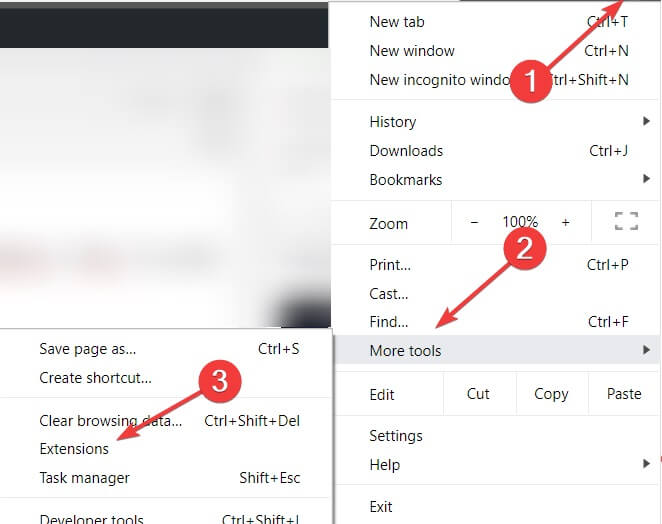
- Ahora, en la parte superior izquierda, justo al lado de Extensiones, hay 3 barras horizontales. Haga clic en ellos.

- Haga clic en Atajos de teclado.
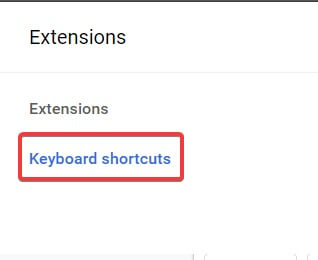
- Busque en Google Play Music, Plex o cualquier otra extensión de medios que le interese.
- Debajo de la extensión respectiva, verá algunos menús desplegables configurados para Global. cambiarlos a en cromo.
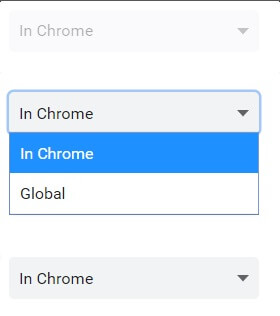
Esto sin duda debería resolver el problema. Si desea ir un paso más allá, puede deshabilitar la extensión defectuosa por completo:
- Siga los dos primeros pasos desde arriba.
- En Extensión, busque la extensión que le interese.
- En el apartado de extensiones hay 3 opciones: Detalles, Eliminar y Habilitar deshabilitar.
- Haga clic en el palanca azul en la parte inferior derecha para deshabilitar la extensión. La palanca ahora debería ser blanca/gris.
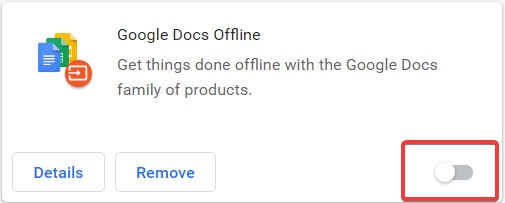
- Si está seguro de que no tiene uso para la extensión respectiva, también puede hacer clic en Eliminar. esto lo eliminará.
Tenga en cuenta que cualquier extensión de medios podría afectar su teclado, no solo los 2 mencionados anteriormente. Le recomendamos que configure todos sus controles multimedia en En Chrome, incluso si no son reproductores de música.
Espero que estos consejos y métodos lo ayuden, ya que la mayoría de los usuarios afectados confirmaron que funcionan.
No olvide decirnos si arregló sus claves de medios en Windows 10 junto con cualquier otra pregunta que pueda tener en la sección de comentarios a continuación.






